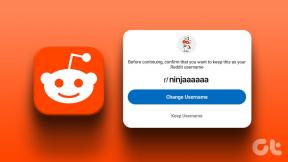AndroidTVのNetflixでドルビーアトモスが機能しないための7つのベストフィックス
その他 / / May 03, 2022
Netflixプレミアムプランでは、ドルビービジョンとドルビーアトモスでコンテンツをストリーミングできます。 これらのオーディオおよびビデオ形式は、 最高のNetflix視聴体験 ストリーミング設定で。 しかし、ドルビーアトモスが正しく機能しない場合があります AndroidTVのNetflix.

ドルビーアトモスの不在は確かにあなたに素晴らしいオーディオ体験を奪います。 ただし、ドルビーアトモスのオーディオは、スピーカー、ヘッドホン、オーディオビデオレシーバーなどのサポートされているサウンド設定でしか楽しむことができないことを覚えておく必要があります。 AndroidTVのNetflixで機能しないドルビーアトモスの便利な修正をいくつかリストしました。
1. AndroidTVでドルビーアトモスが有効になっているかどうかを確認します
まず、AndroidTVでドルビーアトモスを有効にしたかどうかを確認する必要があります。 Android TVオペレーティングシステムを実行している多くのスマートTVにはこの機能が付属しており、設定を調整しているときに無効にした可能性があります。 そのため、Netflixのビンビンを楽しむには、確認して手動で有効にする必要があります。 次の手順を実行します。
ステップ1: AndroidTVのホーム画面の[設定]アイコンに移動します。
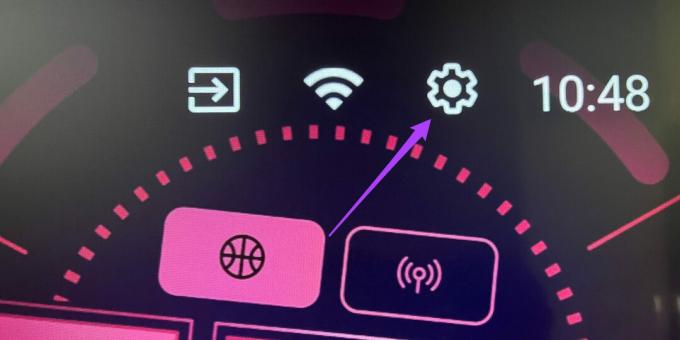
ステップ2: [デバイス設定]を選択します。

ステップ3: サウンドに移動します。

ステップ4: [フォーマットの選択]オプションに移動します。

ステップ5: さまざまなオーディオ形式を表示するには、[手動]を選択します。

ステップ6: ドルビーアトモスが選択されているかどうかを確認します。
または、次の方法で確認することもできます。
ステップ1: リモコンのメニューボタンを押して、テレビの設定を開きます。 リモコンに設定を開くための専用のメニューボタンがある場合は、それを使用します。

ステップ2: [サウンド]を選択します。

ステップ3: ドルビーアトモスが有効になっているかどうかを確認します。 そうでない場合は、トグルを押して有効にします。

この後、Android TVの電源を切り、再び電源を入れて、Netflixの映画またはテレビ番組の下にドルビービジョンとドルビーアトモスのロゴが表示されるかどうかを確認します。
2. Netflixデータプランを確認する
Netflixユーザーは、ドルビーアトモスとドルビービジョンを楽しむためのプレミアムプランを選択できます。 ただし、どのプランを利用しているかわからない場合は、Netflixアカウントからいつでも確認できます。 あなたはそのためにあなたのコンピュータを使うことができます。
次の手順を実行します。
ステップ1: ブラウザでNetflixのWebサイトを開きます。
Netflixにアクセス

ステップ2: アカウントにサインインし、右上隅にあるプロフィールアイコンをクリックします。

ステップ4: ドロップダウンメニューから[アカウント]をクリックします。

ステップ5: [アカウント設定]ページで、[プランの詳細]を探します。

プランの詳細の横にPremiumUltraHDが表示されている場合は、サブスクリプションでドルビーアトモスのサポートを利用できることを意味します。
3. Netflixアカウントの請求の詳細を確認してください
Netflixが銀行口座からの月額サブスクリプション料金を処理できなかった可能性があります。 Netflixアカウントの詳細からお支払い情報を確認することをお勧めします。 次の手順を実行します。
ステップ1: ブラウザでNetflixを開き、アカウントにサインインします。
Netflixにアクセス
ステップ2: アカウント設定に移動します。

ステップ3: [メンバーシップと請求]セクションで、カード番号を探します。

ステップ4: カード番号の横にある[請求の詳細]をクリックします。

これで、アカウントからの以前のすべてのトランザクションのリストが表示されます。 未処理の支払いが表示された場合は、ご希望のお支払い方法を確認することをお勧めします。 次の手順を実行します。
ステップ1: アカウントページに戻ります。
ステップ2: [請求の詳細]の上にある[支払い情報の管理]オプションをクリックします。

これで、ご希望の方法の詳細を編集するか、支払い方法を変更するかを選択できます。

4. スピーカーがドルビーアトモスをサポートしているかどうかを確認します
ドルビーアトモスオーディオを楽しむための重要な側面の1つは、スピーカーがドルビーアトモスをサポートしているかどうかを確認することです。 テレビのスピーカー、Bluetoothスピーカー、ホームシアターのセットアップのいずれを使用している場合でも、それぞれのモデルがドルビーアトモスをサポートしているかどうかを確認する必要があります。 そうしないと、サウンドは得られますが、ドルビーアトモスが提供するほど没入感はありません。
スピーカーの製造元のサイトにアクセスし、製品またはサポートページをチェックして、ドルビーアトモスのサポートを確認してください。
5. AndroidTVでHDMI接続を確認する
Android TV OSを実行するいくつかのスマートTVは、背面のHDMIポートの1つでARC(オーディオリターンチャネル)をサポートしています。 HDMI ARCは、ビデオ信号を含むオーディオ信号に広い帯域幅を提供するため、AndroidTV用に別のオーディオケーブルは必要ありません。

スピーカーまたはオーディオセットアップ(ホームシアター、AVR、コンソール、またはストリーミングデバイス)がドルビーアトモスをサポートしている場合は、そのHDMIケーブルをAndroidTVのHDMIARCポートに接続する必要があります。 テレビの後ろで、HDMI(ARC)またはHDMI(Audio Out)というラベルの付いたポートの1つをスポーツすることができます。
6. Netflixアプリを更新する
アプリの更新は、すべてのプラットフォームで必須です。 Netflixアプリのバグにより、AndroidTVでのドルビーアトモスの再生が制限されている可能性があります。 次の手順に従って、利用可能なアップデートがあるかどうかを確認します。
ステップ1: AndroidTVでPlayストアにアクセスします。

ステップ2: 左上隅にあるプロフィールアイコンを選択します。

ステップ3: [アプリとゲームの管理]を選択します。

ステップ4: [更新の確認]を選択します。

インストールアプリはAndroidTVで頻繁に更新されます。
7. ログアウトして再度ログインする
上記の手順を実行してもドルビーアトモスがNetflixで有効になっていない場合は、Netflixアカウントにサインアウトして再度サインインすることをお勧めします。 次の手順を実行します。
ステップ1: Netflixアプリを開き、プロフィールを選択します。

ステップ2: アプリインターフェースの左側にあるオプションに移動します。

ステップ3: 右下隅にある[ヘルプを表示]オプションを選択します。

ステップ4: [サインアウト]を選択します。

ステップ5: Netflix IDとパスワードをもう一度入力して、ログインします。
Netflixでドルビーアトモスをお楽しみください
いくつかのNetflix映画とオリジナルシリーズには、ドルビーアトモスの再生が付属しています。 ドルビーアトモスオーディオを最大限に活用するための有能なオーディオ設定がある場合は、没入型オーディオを楽しむオプションを有効にする必要があります。 上記の修正は、ドルビーアトモスがAndroidTVで機能しない場合に役立ちます。 同じ問題に直面している誰かとこの投稿を共有してください。
最終更新日:2022年5月4日
上記の記事には、GuidingTechのサポートに役立つアフィリエイトリンクが含まれている場合があります。 ただし、編集の整合性には影響しません。 コンテンツは公平で本物のままです。